网上作业平台操作流程图
网上作业操作流程示意图

作业流程第一步:必须先看课程考核说明,再在学课程中找 到需要完成形考任务的课程,(对着网上作业统计表文件), 比如“大学语文”点击进入课程。
第二步:找到形考任务 一般在左侧导航栏中会有比较醒目的“形考任务”,点击进入。 还是以大学语文为例:
第三步:点击进入各个形考任务,根据要求完成。
具体的作业形式每门课都不尽相同,常见的形式主要有以下 几种:
发帖需要三步(看下图): 1、输入主题 2、输入正文 3、点击“发到讨论区上”
再来看看文件提交类型的形考任务:
首先需要把相关作业完成,用Word文档形式保存(文档以学 号+姓名命名)。 然后点击添加文件,按照要求把之前做好的Word文档导入。 最后保存更改。(见下图)
注意:点“添加文件”后,弹出下面这样对话框,依顺序操作 上传即可。
形考样式形考说明成绩测验题分客观题和主观题客观题直接出分主观题需评分讨论题需要学生发帖需评分提交文件题事先做好word文档然后提交上传需评分行为题无需做教师依据学生表现打分需评分如下图主观题学生直接在空白答题区域直接键入答案即可全部完成之前可以随时关闭系统会自动保存答题进度再次进入不影响上次作答结果题目也不会更改全部作答完毕点击左侧导航栏或者题目最下方的结束答题即可完成该形考任务
最后是行为记录类作业,这个类型不需要学生在网上提交任 何东西~~!!!!!但是教师需要评分!!!!!!
依次做完后可点击设置中的成绩查询成绩。不及格的也可重新做呦。当 然不要超过上面规定的做题次数。
做完后也可以点击左侧“我的课程里的我的形考”查看各科成绩.
祝大家顺利通过形考任务 谢谢大家
国开学习网形考作业流程
制作人:史笑影
注意:做形考任务全部在国开学习360 浏览器或者火狐浏览器)。进入下面的学习截图界面,点击右上角的登录按钮, 以学生登入。
武汉理工大学网络教学平台使用方法

手动添加学生的步骤
任课教师管理
课程主讲教师对课程任课教师(助教)
的管理 提供功能:
添加/删除任课教师 为任课教师分配权限 查看任课教师的课程教学记录 添加/删除/修改任课教师分组 将任课教师分组
任课教师管理
设置任课教师对教学栏目的浏览/编辑权限 跟踪记录任课教师的教学情况
“网络教学平台”的使用:
1.您在开展“网络教学活动”之前必须:
• 拥有帐号(教工工资号,学生学号)。 • 向系统管理员提出申请,由管理员为您在系 统中开设自己的建设课程。 • 查看帮助信息,或者咨询服务热线: 87156667 • 记住网址: /
2.怎样开展“网络教学活动”?
网络教学平台不同角色用户的个性化空 间,包括:
管理员空间 教师空间 学生空间
管理员空间主要功能模块
公告管理、用户管理 课程管理(院系维护、课程维护、开课
申请、学生选课、教师任课) 问卷调查管理、网上论坛管理 内部邮箱管理、系统设置 课程统计信息、教师统计信息、系统运 行信息、应用咨询、教学博客等
管理学生选课申请
设置学生分组
选课学生管理
为学生分组
查看学生的课程学习记录 设置学生对教学栏目的访问权限 将选中的学生添加到已有学生组
选课学生管理
三种添加学生的方法
注意:1、批量导入的学生必须是平台中已注册过的学生用户; 2、批量导入学生时,按Excel表头提示填写学生用户名; 3、按班级导入时,要确保学生信息已经按照院系、班级 录入到平台中。
设置截至提交时间
试题试卷库
为教师提供了管理试题和试卷的功能
实现对不同题型试题的快速录入
实现对历年试卷(电子版)的有效管理
ERP生产作业流程图
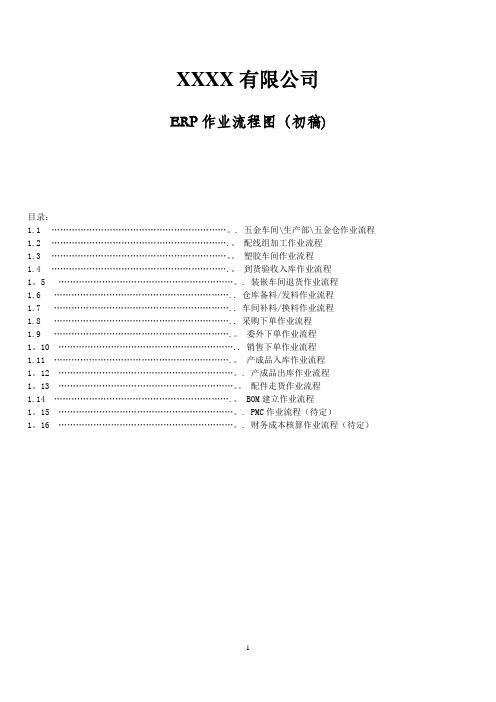
XXXX有限公司ERP作业流程图(初稿)目录:1.1……………………………………………………。
. 五金车间\生产部\五金仓作业流程1.2…………………………………………………….。
配线组加工作业流程1.3……………………………………………………。
塑胶车间作业流程1.4…………………………………………………….。
到货验收入库作业流程1。
5 ……………………………………………………。
. 装嵌车间退货作业流程1.6 …………………………………………………….. 仓库备料/发料作业流程1.7 …………………………………………………….. 车间补料/换料作业流程1.8 …………………………………………………….. 采购下单作业流程1.9 …………………………………………………….。
委外下单作业流程1。
10 …………………………………………………….. 销售下单作业流程1.11 …………………………………………………….。
产成品入库作业流程1。
12 ……………………………………………………。
. 产成品出库作业流程1。
13 ……………………………………………………。
配件走货作业流程1.14 …………………………………………………….。
BOM建立作业流程1。
15 ……………………………………………………。
. PMC作业流程(待定)1。
16 ……………………………………………………。
. 财务成本核算作业流程(待定)1.1.五金车间\生产部\五金仓作业流程1.1.2【流程重点】一、所有五金车间的生产安排全部由PMC负责安排。
A、PMC给五金车间的加工计划要提前10天给到五金车间;五金车间根据加工计划进行备料。
B、PMC负责根据五金车间的生产进度;以及生产部委外加工进度。
C、PMC负责生产所需急单等的补单。
D、PMC负责五金车间返工订单的补单工作,同时负责返工领料的物料调整.二、生产部负责委外订单的下达、补单、返电、跟进、统计、委外结算、对帐。
作业标准化(SOP)流程图

目 录
• 引言 • SOP流程图基本概念 • 作业标准化流程梳理 • SOP流程图设计与绘制 • SOP流程图实施与执行 • SOP流程图评估与改进
01
引言
目的和背景
提高工作效率
01
通过标准化作业流程,减少不必要的步骤和浪费,提高工作效
率。
保证工作质量
02
确保每个步骤都按照统一的标准进行,减少错误和失误,提高
02
SOP流程图基本概念
SOP定义及作用
要点一
SOP(Standard Operating Proc…
SOP是指将某一事件的标准操作步骤和要求以统一的格式描 述出来,用来指导和规范日常的工作。
要点二
SOP作用
提高工作效率,减少失误,保证工作质量,便于培训和知识 传承。
流程图符号与规范
流程图常用符号
合并相似步骤
将相似的步骤合并为一个步骤,简化流程图 的结构和复杂度。
引入并行处理
在不影响整体流程的情况下,引入并行处理 机制,缩短流程周期。
05
SOP流程图实施与执 行
制定实施计划与时间表
明确实施目标
根据企业实际需求,明确SOP流程图实施的具体目标和期望成果。
制定实施计划
结合企业实际情况,制定详细的实施计划,包括时间表、任务分配、 资源预算等。
效率和优化空间
分析SOP流程图的执行效率,寻找可能存在的瓶颈和优化空间。
问题诊断与改进措施
问题诊断
通过对比分析、实地考察等方法,诊断出SOP流程图中存在的问题, 如流程繁琐、效率低下等。
改进措施制定
针对诊断出的问题,制定相应的改进措施,如简化流施落实到具体的操作中,并持续跟踪改进效果,确保问题得 到有效解决。
学生端操作功能流程图
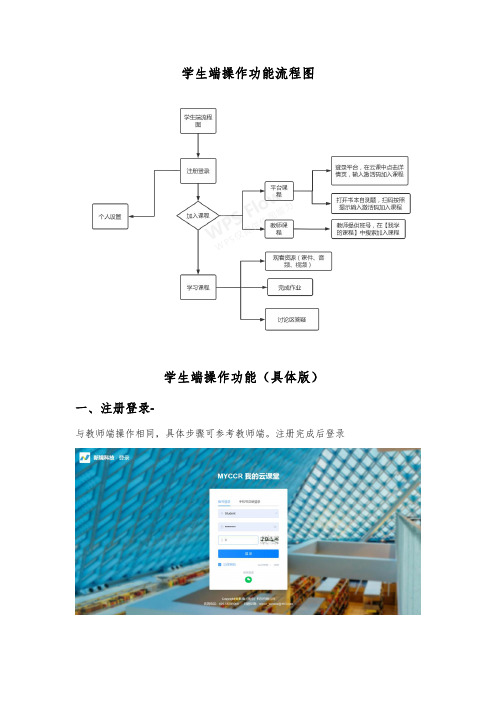
学生端操作功能流程图
学生端操作功能(具体版)一、注册登录-
与教师端操作相同,具体步骤可参考教师端。
注册完成后登录
二、云课
云课页展示现有云课程所有课程。
三、加入课程
1.加入云课堂自有课程
点击【云课】,在展示的课程列表中点击要加入的课程封面进入课程详情。
点击【立即参加】按照提示输入激活码加入云课堂课程。
2.加入教师专属课程首页-【加入的课程】
点击右上角【加入课程】
四、加入的课程
学生完成学习功能。
点击对应课程封面进入课程,下面以云课堂默认课程示范。
点击左边课程目录,观看各章音视频及课件资源,并完成对应课前课后习题。
【加入的课程】-【讨论区】
点击【发布讨论主题】,编辑讨论贴。
六、我的订单
七、消息功能
八、修改个人信息。
作业模块功能图、应用模式

互评式作业平台---功能架构图一在传统教学中,作业起着巩固课堂知识、提高课堂教学效果的作用。
随着网络化教学改革的深入,为了进一步减轻教师负担,提高学生完成作业的兴趣,蓝鸽研发了互评式作业系统,目前已在全国二百多所高校进行了广泛的应用。
本部分首先展示的是整个作业系统的基本流程图,其次按照作业的流程图来展示各模块的架构图,以便教师了解操作流程。
作业流程图如下:互评式作业平台---功能架构图二互评式作业平台---常见应用模式一、课后复习:1、应用目的:结合授课内容设计相关作业,以达到巩固课堂所学知识。
2、应用方式:教师可从蓝鸽试题库、课后练习库、自编试题库中选择或自编试题,并进行作业的发布。
3、要点提示:1、搜索试题:教师可直接从目录查找,也可以通过试题属性进行条件搜索。
2、自编试题:教师可自编各种类型的试题,以满足听力、口语、阅读、写作、翻译等不同教学模式的训练巩固。
二、第二课堂1、应用目的:将听、说课上部分内容或课堂延续内容以作业的形式布置给学生,从而减轻教师上课任务量,提高教学效果。
2、应用方式:教师可根据教学要求,设计相应的试题供学生课后进行学习,学生结果采用学生互评和教师修正相结合的方式来进行批阅。
3、要点提示:1、通过插入口语答题点的形式,实现配音练习、翻译训练、主题讨论等口语类训练。
2、对于课时量大、师资短缺的学校,可尝试采用此模式替代部分听、说教学任务。
三、随堂测试:1、应用目的:随堂检测学生学习效果,仿真训练部分考试题目类型。
2、应用方式:教师将随堂测试题目以作业形式布置给学生,通过限定学生作答时间,手动选择结束时间来检测学生的学习效果,作答结束后,系统会对学生的作答结果进行详尽的统计及分析。
3、要点提示:1、建议作业试题全部采用客观题,同时教师在手动结束作答时间前,提醒学生提交作业。
2、通过限定作答时间,可训练学生完成快速阅读、作文等题型的作答能力四、课外作业:1、应用目的:灵活指定各种英语素材及相应的训练方式,提高学生英语实际应用能力。
国开网作业操作流程

国开网作业操作示意图我们以《国家开放大学入学指南》这门课程为例,来向大家展示需要在国开网做作业的科目的操作流程,每门课程具体作业界面不一样,但是都大同小异。
请大家严格按照流程去做(一般都是把形成性考核做完就行),做完后请及时查看成绩,如果没及格还可以重新做(最少也能做三次),在做作业过程中如有任何疑问请跟我联系。
步骤一:学员打开IE浏览器之后在地址栏中输入/(国家开放大学学习网站),进入下面的学习截图界面,点击右上角的登录按钮。
步骤二:选择“学生”按钮后,进入国家开放大学学习网站登录界面,用户名为13位学号,密码为出生年月日八位数字。
然后再输入验证码,最后点击“登录”按钮。
步骤三:进入属于自己的学习空间,从“在学课程”中找出需要做作业的科目,我们以“国家开放大学学习指南”课程为例,点击“进入课程”按钮进入学习。
点击进入学习空间步骤四:正式进入“国家开放大学入学指南形考”界面后,学生只需完成形考任务的五次任务就可以了(要想完成这五个形考任务学生需认真学习“学习活动”安排的五项内容,考试内容就在“学习活动”中,学习内容包括视频和文字材料)。
步骤五:进入每个形考任务后,请同学们认真阅读红线括起来的内容,注意形考测试的起止时间,务必在规定时间内完成,而且每次任务最多答3次,系统会取最高分,否则会影响大家的考核成绩。
阅读完之后点击“现在参与测验”按钮。
步骤六:当你做好答题知识和心理准备后,就可以点击“开始答题”按钮。
步骤七:学生进入正式答题界面,试题分为选择和判断两个题型。
共计20分,请同学们认真完成形考作业。
确认完成点击“向后”按钮。
注:此步如果点击“结束答题”则对你所做的答案不做保存。
步骤八:系统会提示你答题完成状况,在确认所有试题完成后,点击“提交所有答案并结束”按钮。
步骤九:系统会提示你是否确认要交卷,在确认后点击“结束所有答案并结束”按钮。
步骤十:点击“提交所有答案并结束按钮”后系统会自动生成你的答题成绩和每道题的标准答案(注:12分为及格成绩),如果没有达到及格成绩,同学们可以重新进入答题状态,重新做题,(注:系统提供三次答题机会,务必要在三次内完成。
教学流程图怎样绘制?教你使用在线网站绘制教学流程图

教学流程图是教师或者学生利用流程图将知识点进行汇总的一种流程图样式,利用流程图可以将复杂的知识点简单化,让学生更容易接受,下面是分享绘制教学流程图的方法,希望可以给大家带来帮助。
1.在该网站中还可以在线绘制流程图,进入首页面中选择立即体验在新建文件页面中选择流程图进行新建使用。
2.或者是从模板也面中进行新建,就是从上述分享的这些模板中选择对内容进行修改,框架结构不变。
3.新建文件完成会直接转入在线编辑页面中,首先需要做的操作就是对流程图框架进行搭建,利用左侧页面中的流程图流程图进行搭建使用。
4.图形与图形之间需要使用连接线进行链接来确定流程图走向,同样在左侧页面中,双击流程图图形可以对里面的内容进行添加使用。
5.之后要做的就是对流程图图形的背景色以及字体大小及样式进行设置使用,点击流程图图形在右侧出现的工具栏中进行编辑使用。
6.这样一个可以使用的基础流程图就绘制成功了,可以导出进行储存,在编辑页面的右上角选择导出操作之后选择导出格式就可以啦。
以上就是小编为大家分享的绘制教学流程图的简单操作方法,希望可以给大家带来帮助的同时让大家更快的掌握绘制技巧,不会操作的赶快尝试编辑使用吧!。
国培信息技术网上学习流程中国教育电视台
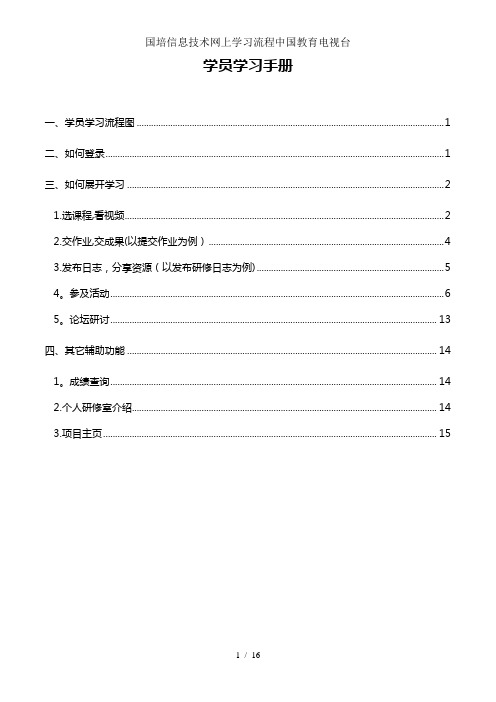
学员学习手册一、学员学习流程图 (1)二、如何登录 (1)三、如何展开学习 (2)1.选课程,看视频 (2)2.交作业,交成果(以提交作业为例) (4)3.发布日志,分享资源(以发布研修日志为例) (5)4。
参及活动 (6)5。
论坛研讨 (13)四、其它辅助功能 (14)1。
成绩查询 (14)2.个人研修室介绍 (14)3.项目主页 (15)一、学员学习流程图二、如何登录点击链接:进入登录入口界面,选择自己参加的项目,点击“登录入口”进入项目主页.直接使用用户名、密码进行登录,成功登录后即可进入个人工作室。
注:使用教师编号及123123进行登录.三、如何展开学习1.选课程,看视频普通国培项目选课界面:点击学员工作室左侧“课程选择"按钮,进入选课页面,点击“待选课程"进行选课,“加入备选库”后“提交选课”,完成选课。
(如下图)。
信息技术国培项目选课界面:信息技术学员先进行测评,测评结束后,点击 “课程选择”按钮,了解各套餐详情,并根据套餐建议进行选课。
选课成功后,点击左侧功能菜单栏“课程学习”按钮,进入课程列表页面,点击“课程名称”或 “去学习"按钮,即可学习该门课程;点击评论按钮可看他人对课程的评论并可对课程进行评论;点随堂笔记可查看笔记并可添加笔记.进入课程学习页面,也可以点击页面上方的“发布资源”、“提交作业”、“发布论坛”进行相应的操作,也可以点击“在线交流”、“随堂笔记"及其他学员、辅导教师交流.选择建议套餐所涉及的课程,点击“加入备选库” 后“提交选课”,完成选课课程学习过程中,会随机弹出计时确认框,需要点击确定按钮方可继续学习课程和记录已学时间。
2.交作业,交成果(以提交作业为例)点击左侧功能菜单中的“研修作业”按钮,进入作业列表,可以查看未提交的作业以及剩余提交时间。
点击“提交研修作业"按钮,可进入提交研修作业页面,在文本框中输入作业内容后点击提交按钮即可完成作业。
尔雅新平台使用手册-超星慕课

尔雅新平台使用手册 - 超星慕课目录如何登录系统...................................................................... 0如何账号设置...................................................................... (1)如何开展课程教学...................................................................... .................................. 3 如何导入学生...................................................................... .................................. 4 如何设置考核标准...................................................................... .......................... 6 如何发布/批阅作业 ..................................................................... . (8)发布作业...................................................................... . (8)批阅作业...................................................................... ................................ 12 如何发布讨论/通知 ..................................................................... .. (13)发布讨论...................................................................... .. (13)发布通知...................................................................... ................................ 14 如何查看课程总览...................................................................... (14)查看课程总览...................................................................... (14)查看已完成任务点...................................................................... . (15)查看学生数...................................................................... . (15)查看讨论数...................................................................... . (17)查看访问数...................................................................... . (18)查看成绩管理...................................................................... (19)查看高级统计...................................................................... ........................ 19 如何发布考试/批阅试卷 ..................................................................... (21)发布考试...................................................................... .. (21)批阅试卷...................................................................... ................................ 23 如何导出成绩...................................................................... .. (25)考试成绩导出/导入 ..................................................................... (25)综合成绩导出...................................................................... (26)1如何归档班级/课程 ..................................................................... .. (27)归档班级...................................................................... .. (27)归档课程...................................................................... .. (29)辅助功能...................................................................... ................................................ 30 课程设置...................................................................... ........................................ 30 查看资料.............................................................................................................. 33 APP应用 ..................................................................... . (38)如何使用云盘...................................................................... (38)如何记录笔记...................................................................... (38)如何查看消息/公告/通知 ..................................................................... (39)如何订阅/预览报纸 ..................................................................... (39)如何进行云阅读...................................................................... .. (41)退出系统...................................................................... (42)2教师账号功能结构图课程教学账号设置登录系统教师导入学生、发布作业、与学进入 绑定邮箱、修改用户名、填写手生互动、考试等教学活动输入账号密码,点击登录机信息、修改密码等操作导考发参查发导归辅助功能入核布与看布出档退出登录包括课程设置、资料查看与上学标作讨统考成课传、APP应用生准业论计试绩程尔雅慕课化学习系统以课程为中心集成网络教与学的环境,集授课教师管理、课程学习与考核等管理功能为一体,是支撑网络远程教育的最重要应用系统,为教育行政部门和各学校,提供一个教师管理的综合性、一体化平台。
网上作业平台操作流程图
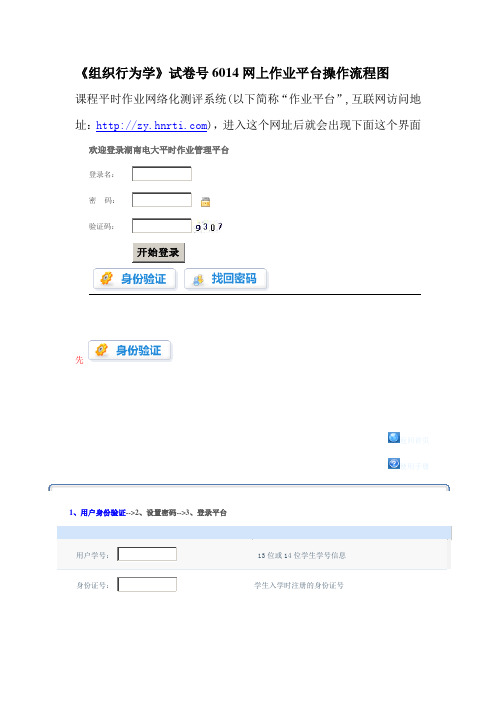
《组织行为学》试卷号6014网上作业平台操作流程图
课程平时作业网络化测评系统(以下简称“作业平台”,互联网访问地址:),进入这个网址后就会出现下面这个界面欢迎登录湖南电大平时作业管理平台
登录名:
密码:
验证码:
开始登录
先
返回首页
使用手册1、用户身份验证-->2、设置密码-->3、登录平台
用户学号: 13位或14位学生学号信息
身份证号:学生入学时注册的身份证号
当前操作:验证用户身份
操作须知:
1.老生请输入十四位学号全码进行验证(非九位学号简码);
2.学生身份证号码以入学时教务数据库注册信息为基准;
3.非个人原因造成身份验证失败的,请与分校管理教师联系以帮助验证;
后面的登陆密码自己填写,但要记住
登陆名是学号,密码123456,再点验证码,然后登陆 (不要乱用密码) (三)课程测试功能使用指南
该使用指南帮助用户快速完成所要求的课程试卷测试操作。
大致操作图示如下:
操作步骤:平时作业管理平台→系统练习中心→可选课程列表(选出要考的课程86号)→我的课程测试→进入课程测试。
优教班班通云平台(新)实操手册20150313

中国联通“班班通”项目优教班班通应用手册(教师版)2015年3月目录1 优教同步学习网应用(PC端) (3)1.1优教同步学习网登录及准备工作 (3)1.2教学应用一:同步备课 (6)1.3教学应用二:同步导学 (14)1.4教学应用三:网上作业 (16)1.5教学应用四:家校互动 (19)1.6教学应用五:学科教研 (23)1.7教学应用六:考试专题 (29)1.8教学应用七:教学论坛 (30)1.9其他附属功能 (30)1.10学生与家长空间应用简述 (31)2优教同步学习网应用(手机端)——优教信使 (35)2.1优教信使下载 (36)2.2 优教信使应用方法(以Android为例) (37)3班班通授课端应用 (40)3.1课前准备工作 (40)3.2课中授课活动 (43)3.3课后退出关闭 (49)1 优教同步学习网应用(PC端)中国联通根据教师、学生及家长需求,秉承“服务教师、专注学生、助力家长”的理念,精心打造了优教同步学习网。
优教同步学习网引进丰富优质的教育资源,提供教师同步备课、同步导学、网上作业、家校互动、学科教研、教师论坛等应用,建立实名制网络学习环境,实现泛在学习,致力于提高教育现代化水平,实现教师、学生、家长之间教育资源、教育信息等内容的共享及互动。
1.1优教同步学习网登录及准备工作1.1.1优教助手的下载与安装为保障教师在应用过程中更加便捷、顺利,在使用前需下载安装优教助手。
下载安装步骤如下:第一步,在首页登录框下方优教家族中点击优教助手,在呈现的页面中,点击“下载”按钮,进行下载,如下图所示:第二步,下载完成后,双击,呈现安装界面,根据提示完成安装,点击“完成”即可。
同时电脑桌面自动生成优教通快捷登录按钮,方便教师登录平台应用。
1.1.2平台登录➢方式一:网页登录第一步:打开IE浏览器(IE7 以上版本),地址栏中输入;第二步:页面登录框中输入账号和密码,点击登录即可。
在线教育平台的操作规程

在线教育平台的操作规程一、前言在线教育平台的兴起与发展,为全球的学习者提供了更加便捷和灵活的学习方式。
为了确保在线教育平台的正常运行和学习者的良好体验,制定本操作规程,以指导学习者在平台上的正确操作。
二、账号注册与登录1. 注册流程学习者打开在线教育平台官方网站,点击注册按钮进入注册页面。
根据提示填写个人信息和联系方式,并选择适用的账号类型(学生/教师/机构),完成注册流程。
2. 登录流程注册成功后,学习者可通过输入用户名和密码,点击登录按钮完成登录。
三、个人资料管理1. 修改个人资料学习者可通过账号管理页面,点击个人资料编辑按钮,对个人信息进行修改。
请确保个人资料的准确性和完整性。
2. 上传个人照片学习者可根据需要上传个人照片,照片要求清晰、真实、符合规定尺寸。
四、课程搜索与选择1. 课程搜索学习者可通过在线教育平台的搜索功能,输入关键词进行搜索。
搜索结果将呈现相关的课程列表,学习者可根据需求选择合适的课程。
2. 查看课程详情在课程列表中,学习者可点击每个课程的详情按钮,查看详细的课程介绍、授课教师信息和学习要求等内容。
3. 选择课程学习者在浏览课程详情后,可根据自己的兴趣和需求,选择合适的课程并进行选课操作。
五、学习资源与学习进度1. 学习资源获取学习者在选课后,可通过在线教育平台获得相应的学习资源,包括课件、习题、答案等。
学习资源的获取方式根据平台的设置而定。
2. 学习进度追踪学习者可在学习进度页面查看自己已学习的课程和学习进度,了解自己的学习情况并进行合理安排。
1. 视频学习学习者可通过在线教育平台观看课程视频,根据教师的指导进行学习。
2. 讨论交流在线教育平台通常提供讨论区或社交平台供学习者互相交流。
学习者可在相应的板块中提出问题、分享学习心得,并与其他学习者进行讨论。
3. 在线答疑学习者在学习过程中若有问题,可通过平台提供的在线答疑功能向教师或其他学习者咨询,并及时获取帮助和解答。
七、作业与考核1. 作业提交在线教育平台通常要求学习者在规定的时间内完成相应的作业,并通过平台提交。
自行式作业平台操作规程(3篇)

第1篇一、概述自行式作业平台是集作业发布、作业提交、作业批改、成绩统计等功能于一体的在线教育平台。
为保障平台正常运行,提高教学质量,特制定本操作规程。
二、平台登录与注册1. 登录方式:用户可通过手机号、邮箱或微信登录平台。
2. 注册方式:用户可点击“注册”按钮,填写相关信息进行注册。
3. 用户需确保所填信息真实、准确、完整。
三、作业发布1. 教师登录平台后,进入“作业管理”模块,点击“发布作业”。
2. 填写作业标题、科目、年级、班级、截止时间、作业内容等信息。
3. 选择作业类型(如:选择题、填空题、判断题、简答题等)。
4. 可设置作业评分标准,如:每题分值、总分等。
5. 点击“发布”按钮,完成作业发布。
四、作业提交1. 学生登录平台后,进入“作业提交”模块,查看教师发布的作业。
2. 选择要提交的作业,填写相关信息(如:姓名、学号等)。
3. 根据作业类型,选择正确答案或填写答案。
4. 点击“提交”按钮,完成作业提交。
五、作业批改1. 教师登录平台后,进入“作业批改”模块,查看待批改作业。
2. 选择要批改的作业,进入批改界面。
3. 根据作业内容,对学生的答案进行批改,可添加批注、修改答案等。
4. 设置作业成绩,点击“提交批改”按钮,完成作业批改。
六、成绩统计1. 教师登录平台后,进入“成绩统计”模块,查看学生作业成绩。
2. 可按班级、科目、年级等条件筛选成绩。
3. 可查看学生的作业完成情况、成绩分布等。
七、注意事项1. 用户在使用平台时,应遵守国家法律法规,不得发布违法违规内容。
2. 平台对用户信息进行保密,严禁泄露用户隐私。
3. 用户在使用平台过程中,如遇到问题,可联系平台客服进行咨询。
4. 平台定期对作业数据进行备份,确保数据安全。
5. 平台管理员有权对违规用户进行处理,包括但不限于封禁账号、删除违规内容等。
八、结语本规程旨在规范自行式作业平台的使用,提高教学质量。
用户在使用平台过程中,应遵守本规程,共同维护良好的在线教育环境。
- 1、下载文档前请自行甄别文档内容的完整性,平台不提供额外的编辑、内容补充、找答案等附加服务。
- 2、"仅部分预览"的文档,不可在线预览部分如存在完整性等问题,可反馈申请退款(可完整预览的文档不适用该条件!)。
- 3、如文档侵犯您的权益,请联系客服反馈,我们会尽快为您处理(人工客服工作时间:9:00-18:30)。
《组织行为学》试卷号6014网上作业平台操作流程图
课程平时作业网络化测评系统(以下简称“作业平台”,互联网访问地址:),进入这个网址后就会出现下面这个界面欢迎登录湖南电大平时作业管理平台
登录名:
密码:
验证码:
开始登录
先
返回首页
使用手册1、用户身份验证-->2、设置密码-->3、登录平台
用户学号: 13位或14位学生学号信息
身份证号:学生入学时注册的身份证号
当前操作:验证用户身份
操作须知:
1.老生请输入十四位学号全码进行验证(非九位学号简码);
2.学生身份证号码以入学时教务数据库注册信息为基准;
3.非个人原因造成身份验证失败的,请与分校管理教师联系以帮助验证;
后面的登陆密码自己填写,但要记住
登陆名是学号,密码123456,再点验证码,然后登陆 (不要乱用密码) (三)课程测试功能使用指南
该使用指南帮助用户快速完成所要求的课程试卷测试操作。
大致操作图示如下:
操作步骤:平时作业管理平台→系统练习中心→可选课程列表(选出要考的课程86号)→我的课程测试→进入课程测试。
